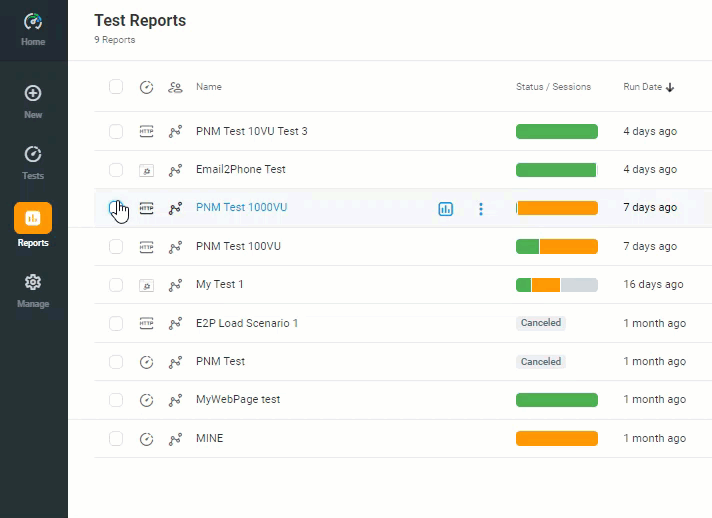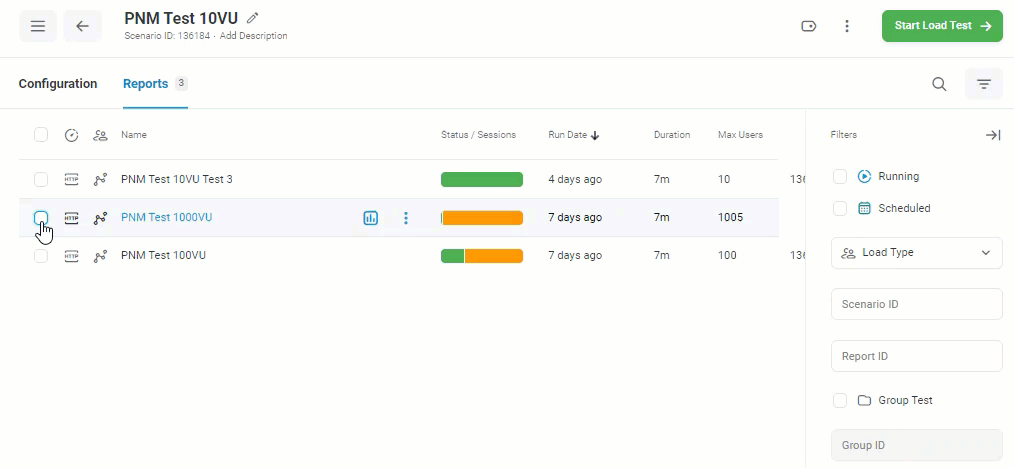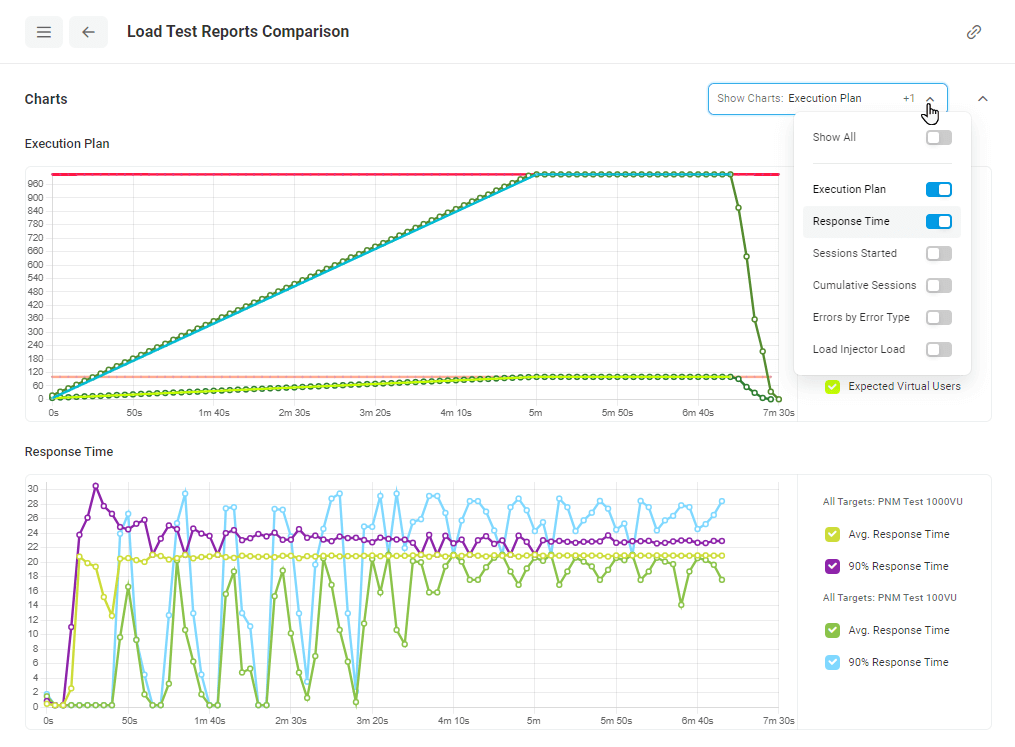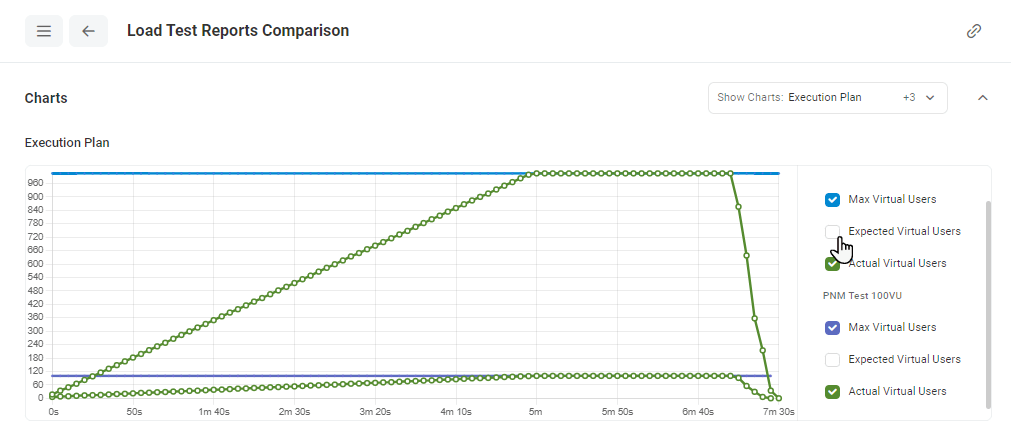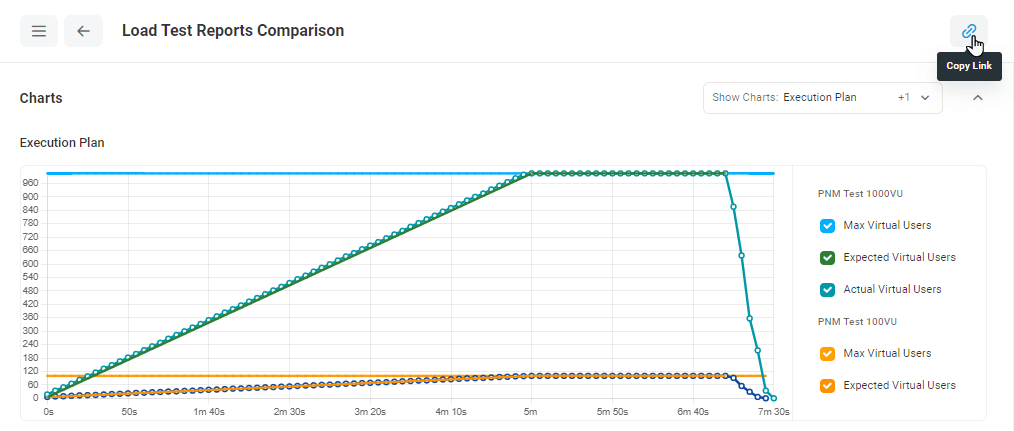LoadView を使用すると、異なるテスト実行間でロード テストの結果を比較できます。 たとえば、[ 比較] オプションを使用すると、新機能のリリースや Web サイトの最適化の前後でのテスト結果の変化を簡単に追跡できます。 または、異なる構成で複数のテスト実行の結果を比較できます。
複数のロード テストの結果を相互に比較するには:
- [テスト レポート] ページで、比較する レポート を選択します。
- レポート リスト ヘッダーに表示される一括操作ツールバーで、[ 比較] アイコンをクリックします。 レポートは、 ロード テスト レポートの比較 ビューで開きます。
テストを複数回実行し、実行の違いを確認する場合:
- [テスト シナリオ マネージャー] ページで、テストを見つけてクリックし、確認します。
- テスト ページで [レポート] タブに移動し、レポートの一覧で比較する レポート を選択します。
- 表示された一括操作ツールバーで、[ 比較] アイコンをクリックします。 レポートは、 ロード テスト レポートの比較 ビューで開きます。
比較ビューのカスタマイズ
比較ビューには、選択したレポートのデータを含むグラフが表示されます。 既定では、LoadView にはすべてのレポート グラフが表示されます。 ただし、[ チャートの表示] フィルターを構成することで、比較ビューをカスタマイズできます。
グラフ上の特定のデータを表示または非表示にするには、グラフの凡例に対応するフィルターを使用します。
比較結果の共有
レポート比較の結果を LoadView アカウントで登録されている他のユーザーと共有するには、[ リンクのコピー ] アイコンをクリックして、レポート ページへのリンクをコピーします。